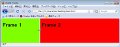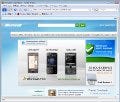フルスクリーン時のツールバーを常に表示する
Mozilla Firefox(以下、Firefox) 3では、フルスクリーン時に表示できるWebページ領域を拡大するため、タブバーやロケーションバーが初期状態で非表示になりました。デスクトップ表示領域が狭い小型ノートPCなどで、Webブラウジングを行なう機会が多いユーザーには有益な仕様変更です。
しかし、ロケーションバーに直接URLを入力しなければならない場面や、ツールバーにあるボタンを操作する場面に遭遇しますと、完全なフルスクリーン表示も考えもの。自由度の高いFirefoxでは、これらの動作も設定から変更することが可能です。
同設定は「browser.fullscreen.autohide」で制御されており、既定値である「true」から「false」に切り替えることで、フルスクリーン時にツールバーやロケーションバーが常に表示されるようになります(図01~02)。
フルスクリーン時のツールバーアニメーションを制御する
このフルスクリーン時に表示されるツールバーは、マウスカーソルをデスクトップ上部に移動させると表示され、マウスカーソルを上部から外すと自動的に隠れる仕組みになっています。この仕組みをするのが、「browser.fullscreen.animateUp」という設定値。既定値の「1」はアニメーション表示でツールバーが消えるように描かれ、「2」はアニメーション表示を間引かず描きます。そのため、パフォーマンスを改善し、瞬時にツールバーが消えるようにするには設定値を「0」に変更してください(図03)。